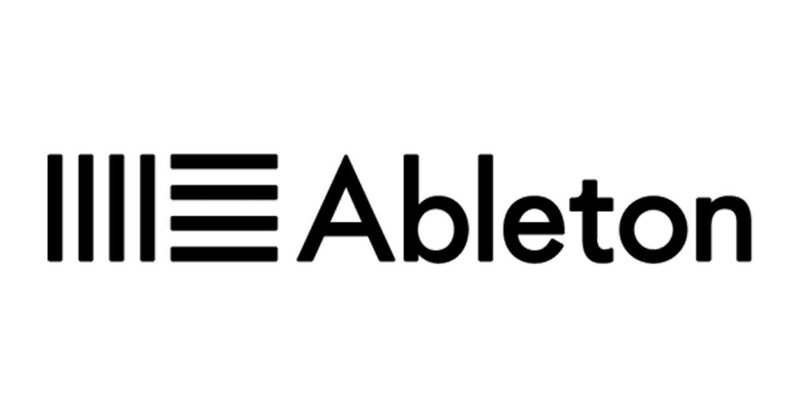
Ableton Liveの勉強部屋⑨シンプルで使いやすいサンプラーデバイス「Simpler」(その2)
前回の記事ではSimplerの「Classic」モードについて解説したが、今回はその他のモードである「1-Shot」と「Slice」を取り上げる。引き続きSleep Freaks様の動画を元にまとめていきたい。
「1-Shot」モード
「1-Shot」はドラムのワンショットや1回限りの短いフレーズを指す(対義語は「Loop」)。
トリガー/ゲートモード
デフォルトでは、下記赤枠の「トリガー/ゲートモード」が「TRIGGER」になっている。これはノートの長さに関係なく、一度トリガーされた音は最後まで再生されるということ。
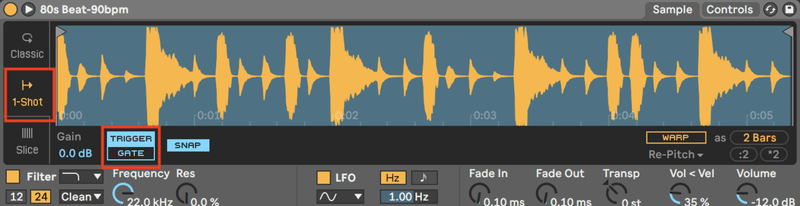
「GATE」(ノートオンともいう)にすると、ノートの長さ、またはアサインされているMIDIキーボードやMIDIパッドを触れている間だけ音が再生される。
ワーピング
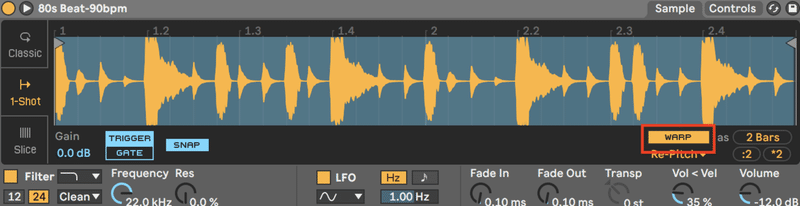
Simplerでは元のサンプルのピッチはC3にアサインされている。「WARP」ボタンを有効にすると音の速度はそのまま維持されるが、無効にすると音が遅くなるので注意しよう。
WARPが有効:ピッチが変わる→音の速度は変わらない
WARPが無効:ピッチが変わる→音の速度も変わる(高い音は速くなり、低い音は遅くなる)
「Slice」モード
サンプルを細かくスライスして、別々のノートにアサインすることができる機能。MPCなどの実機のサンプラーでおこなわれていた、ヒップホップの「チョップ&フリップ」が代表的な使い方だ。
Sensitivity(スライスの粒度)
「Sensitivity」はどれくらいサンプルを細かくスライスするか、つまりスライスの粒度を決めるパラメーター。デフォルトでは元も細かい100%になっている。
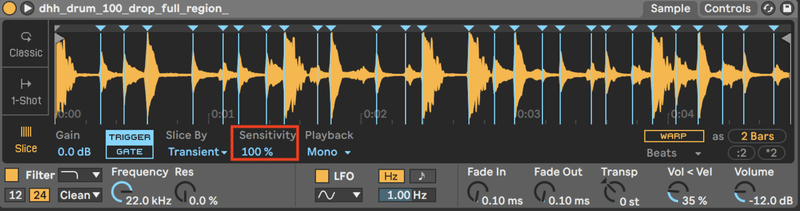
パーセンテージを下げるとスライスが荒くなる。以下は50%に落とした例。
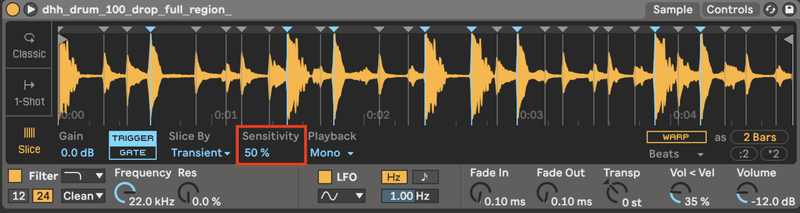
Playback(同時発音数)
デフォルトでは「Mono」が選択されており、複数音を同時に発音することができない。しかし「Poly」に変更すると、右に発音数を意味する「Voices」パラメーターが表示され、同時発音が可能な数を選択することができる。
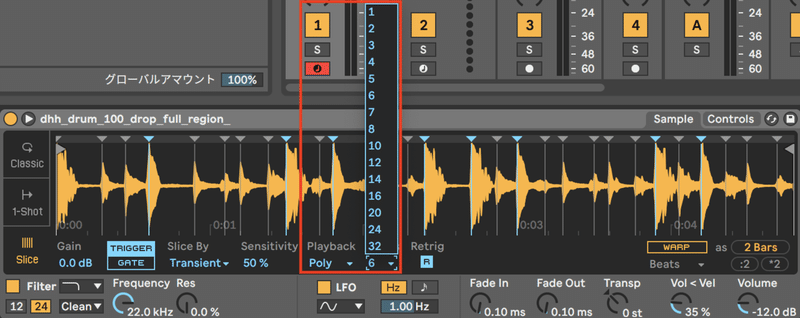
これにより、例えばドラムのキックやスネアとハイハットを同時に鳴らしたりすることができるようになる。
まとめ
「Classic」「1-Shot」「Slice」の3つのモードを使用すれば、サンプル素材の加工のほとんどをカバーすることができるのではないだろうか。
各モードの用途をざっくりまとめると、「Classic」はトリガーするサンプル素材とループの再生範囲にフォーカスしたモードで、「1-Shot」はサンプルをゲート(いわゆるノートオン)で発音したいときに使用するモード、「Slice」はさらにサンプルをスライス(分割)したいときに使えるモードだ。
Simplerは他にも面白い使い方ができるようなので、今後も随時記事を追加していこうと思う。
参照元はコチラ:
この記事が気に入ったらサポートをしてみませんか?
